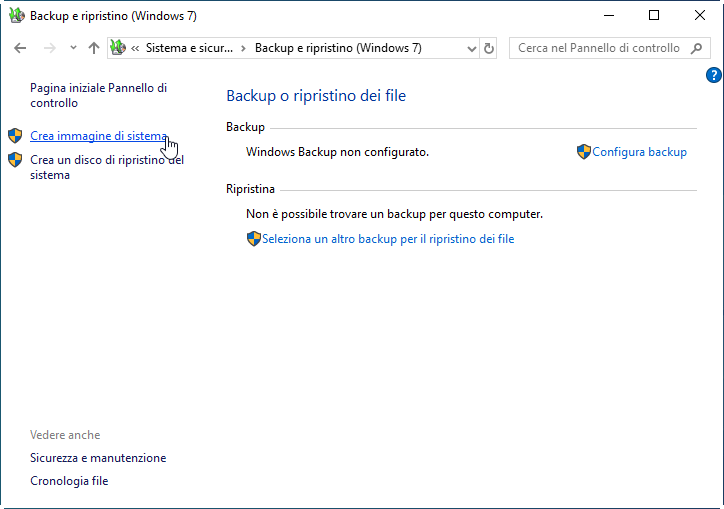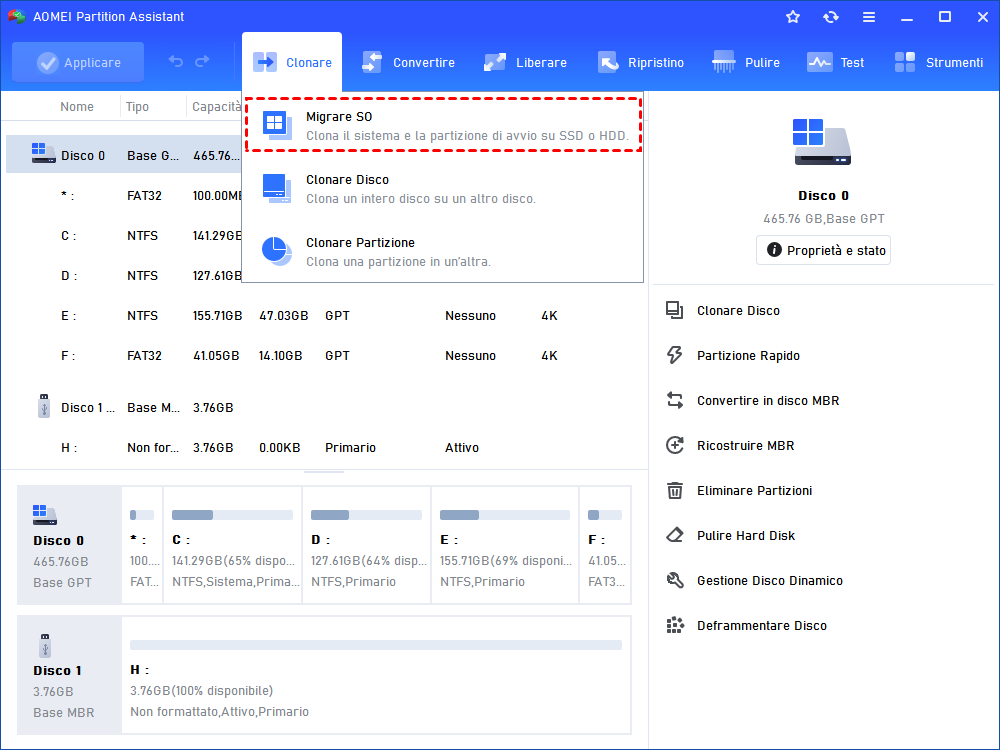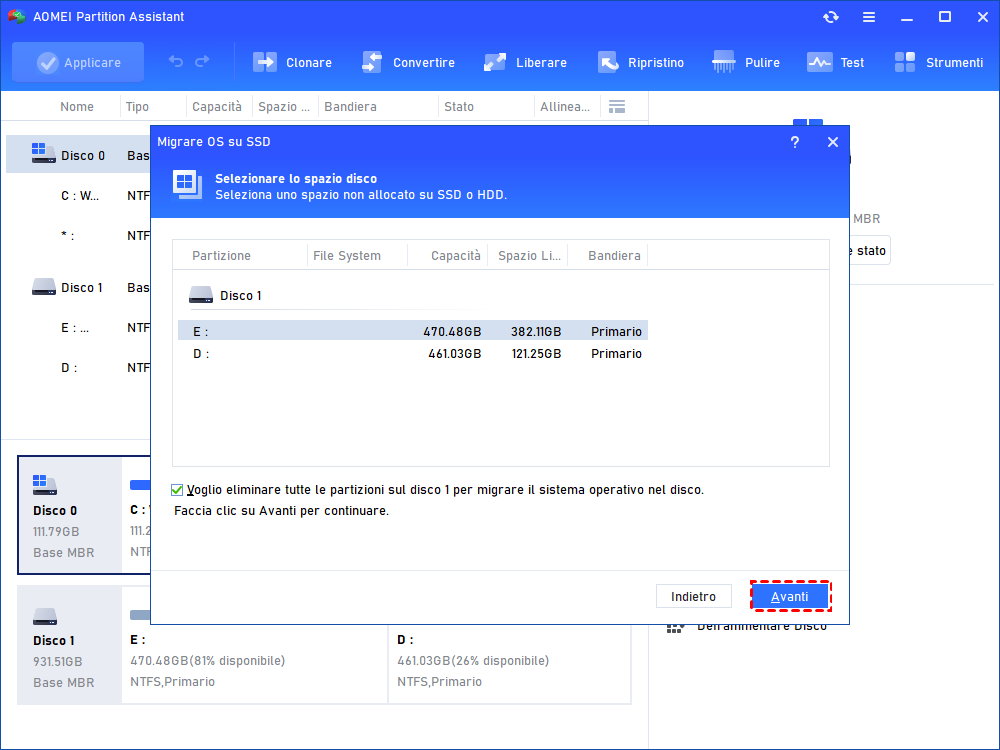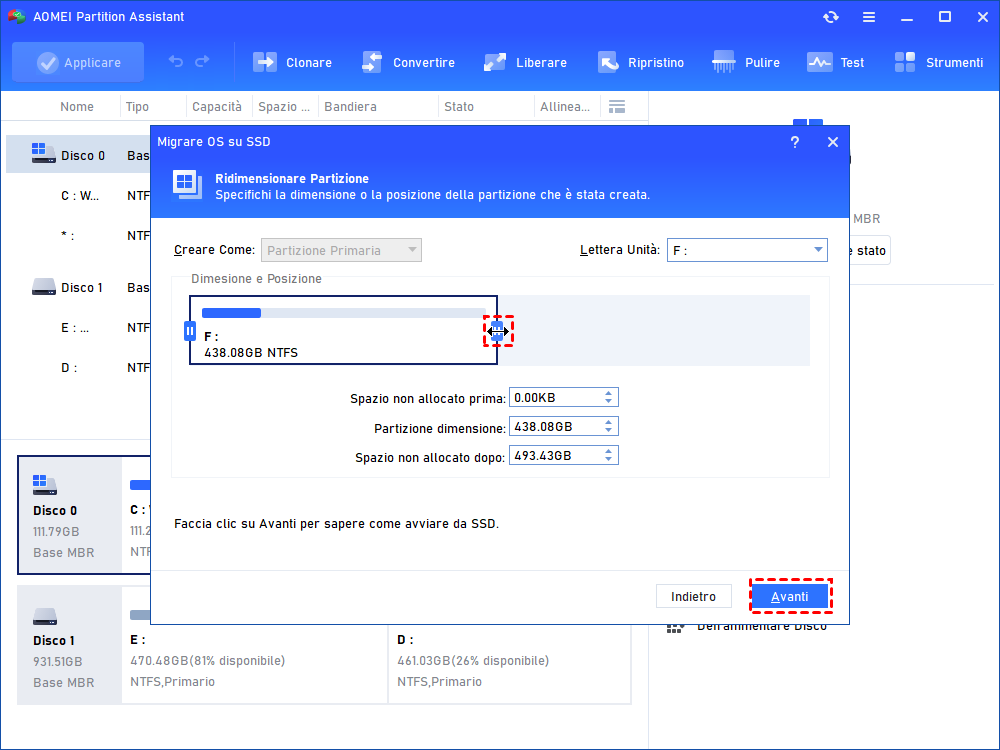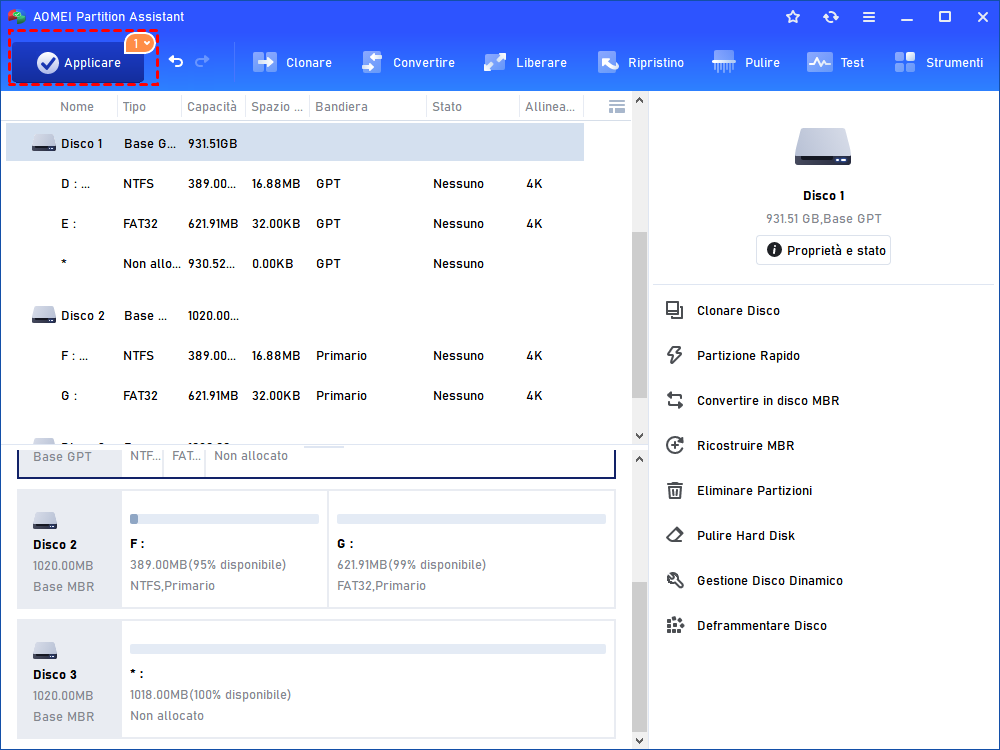Migrare il Sistema Operativo da SSD a SSD con un Software Professionale
Questo articolo ti mostrerà come migrare il sistema operativo di Windows da un'unità SSD a un'altra in modo pratico e veloce.
Scenario
"Recentemente, ho ricevuto un SSD in regalo da uno dei miei cugini. Ora ho 2 SSD e 1 HDD a disposizione. Stavo pensando di migrare il sistema operativo dal vecchio SSD a questo nuovo SSD per ottenere prestazioni migliori. Inoltre, mia sorellina mi aveva chiesto di migliorare il suo laptop molto tempo fa. Suppongo che potrei trasferire il suo sistema operativo dal vecchio HDD a questo SSD inutilizzato dopo aver spostato il mio sistema operativo e formattato il disco. Comunque, penserò a questa cosa più avanti. Ebbene, ora mi viene in mente la domanda su come spostare il sistema operativo da un SSD a un altro. Devo scaricare qualche strumento per farlo?
Come migrare Windows da un SSD all'altro
In questa situazione, questo individuo desidera spostare il sistema operativo dal vecchio SSD al nuovo SSD per aggiornare il disco e vuole trasferire il sistema operativo dall'HDD all'SSD per sua sorella, evitando di reinstallare l'intero sistema. Questo potrebbe essere il modo più conveniente e veloce per gli utenti che desiderano mantenere il sistema operativo originale dopo aver cambiato il vecchio disco con uno nuovo.
Tuttavia, Windows non dispone di uno strumento di migrazione del sistema operativo per gli utenti. Se insisti nel non utilizzare uno strumento di migrazione di terze parti, dovrai creare un backup dell'immagine di sistema con il Backup e Ripristino di Windows e quindi ripristinare l'immagine nel tuo nuovo disco SSD. Questo potrebbe essere il modo più semplice in quanto richiede solo una chiavetta USB.
Devi aprire Backup e Ripristino dal Pannello di controllo e fare clic sul collegamento "Crea un'immagine di sistema" per eseguire il backup del sistema su una chiavetta USB. Questo processo è abbastanza scorrevole e non richiede molto tempo.
Tuttavia, questa procedura comporta un rischio di incorrere in problemi quando si cerca di ripristinare l'immagine di sistema dalla chiavetta USB al nuovo SSD. Potrebbe comparire un messaggio di errore che recita "Il ripristino del sistema non è riuscito. Impossibile trovare un disco da utilizzare per il ripristino, non è possibile trovare il disco di sistema." in una finestra popup.
Pertanto, per la tua comodità, ti suggeriamo di utilizzare uno strumento affidabile di migrazione del sistema operativo. AOMEI Partition Assistant Professional è un pratico gestore di dischi e partizioni per PC Windows 11/10/8/8.1/7/XP per organizzare efficientemente e in modo sicuro le risorse del PC. Con la funzione "Migra OS su SSD", la migrazione verrà effettuata in pochi clic e potrai avviare il tuo sistema operativo dal nuovo disco.
Passo 1. Installa ed avvia AOMEI Partition Assistant. Clicca su "Clonare" > "Migrare SO".
Passo 2. Le cose diventano facili con questa procedura guidata. Rimane solo da seguire la procedura guidata. Seleziona il mio nuovo SSD come disco di destinazione.
Passo 3. Viene fornita un'opzione per regolare la partizione del sistema operativo nel mio nuovo SSD e una nota da tenere presente. Questo è molto premuroso.
Passo 4. Ora ottengo un risultato virtuale della migrazione del sistema operativo. Questo diventerà realtà solo se faccio clic su "Applicare". Puoi quindi rimuovere il vecchio SSD e avviare il sistema operativo dal nuovo SSD.
▶ Suggerimento: Se necessario, puoi clonare l'intero disco dal vecchio disco al nuovo disco. In questo modo, non è necessario reinstallare tutti i programmi.
Finito
Per migrare il sistema operativo da un SSD a un altro, AOMEI Partition Assistant è molto utile in questa situazione. E puoi fare altre operazioni con questo pratico software, come convertire il tipo di partizione senza perdita di dati, partizionare rapidamente il tuo nuovo disco, spostare programmi installati e altro ancora. Inoltre, è disponibile l'edizione Server per gli utenti di Windows Server e l'edizione Illimitata per gli utenti aziendali."